很多人都爱闪闪发光的东西,特别是女孩子,所以在做文字设计的时候,可以用钻石字效吸引女性消费者,下面教你如何用Photoshop绘制钻石字效。
PS钻石字效绘制
-
01
进入PS界面,Ctrl+N创建一张画布,填充为黒色。

-
02
在左侧工具栏中选择文字工具,然后在画布中输入文字信息。
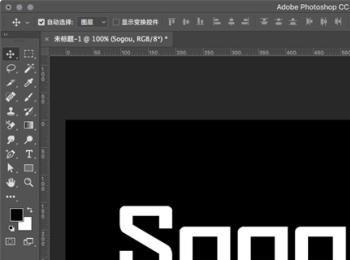
-
03
双击文字图层进入图层样式,添加正片叠底模式的黒色内阴影,不透明度23%,角度120°,距离5,阻塞0,大小5。
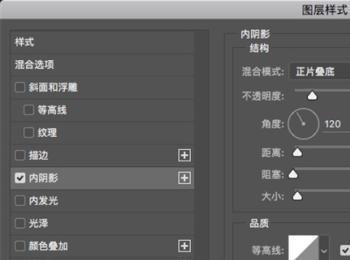
-
04
添加内斜面样式,平滑方法的斜面浮雕,深度83%,大小5,角度120°,高度30°。
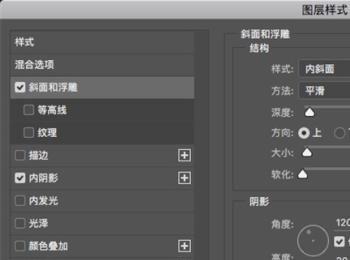
-
05
添加3px的描边,位置居中,填充类型根据需求进行一个渐变填充。
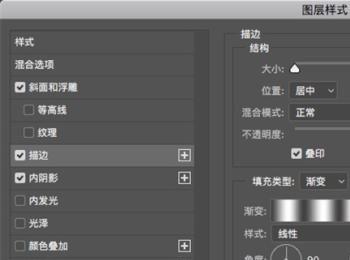
-
06
样式添加完成后,按住Ctrl+左键点击文字图层,出现选区。
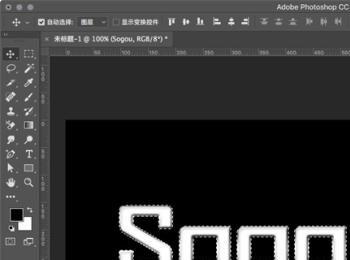
-
07
点击“选择-修改-收缩”,收缩2px。
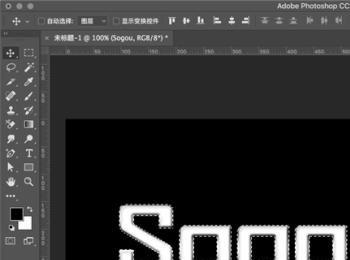
-
08
收缩后选择“滤镜-渲染-云彩”进行云彩滤镜添加,过程中不要取消选区。
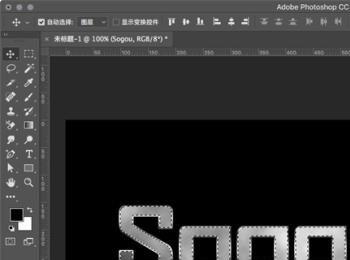
-
09
选择“图像-调整-亮度/对比度”,亮度调整为121,对比度0。

-
10
选择“滤镜-滤镜库-扭曲-玻璃”,扭曲度20,平滑1,纹理为小镜头,缩放60%。
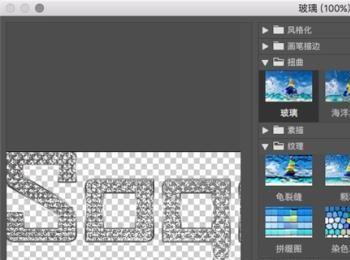
-
11
设置完成后,最终效果图如下,是不是有好多好多钻石!

